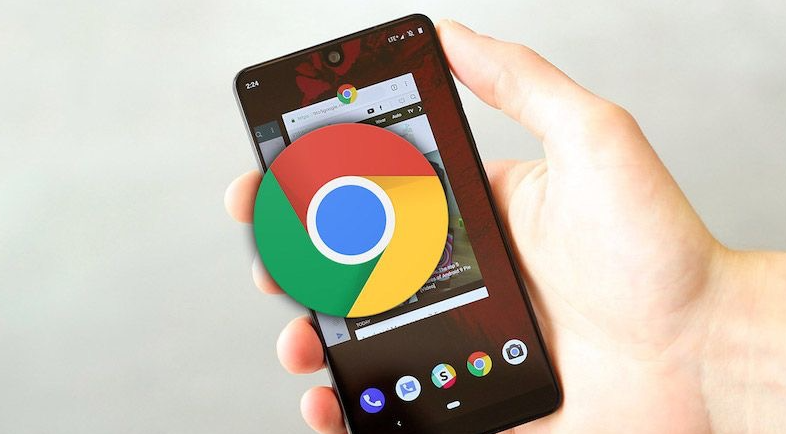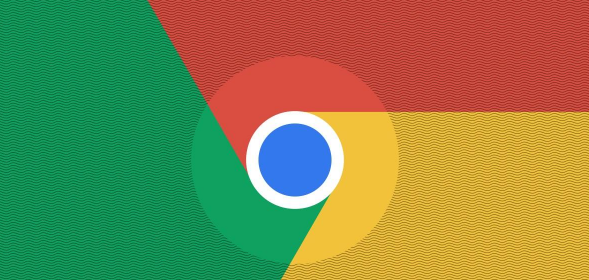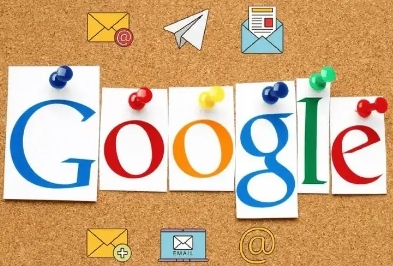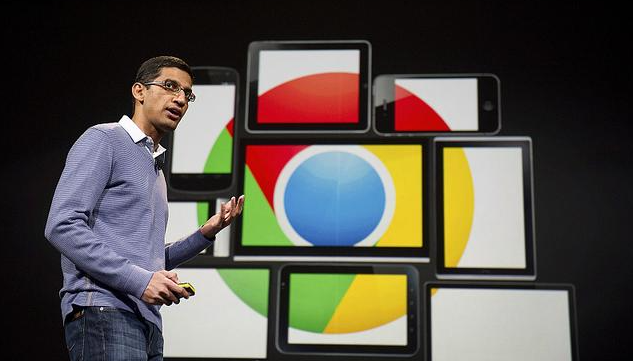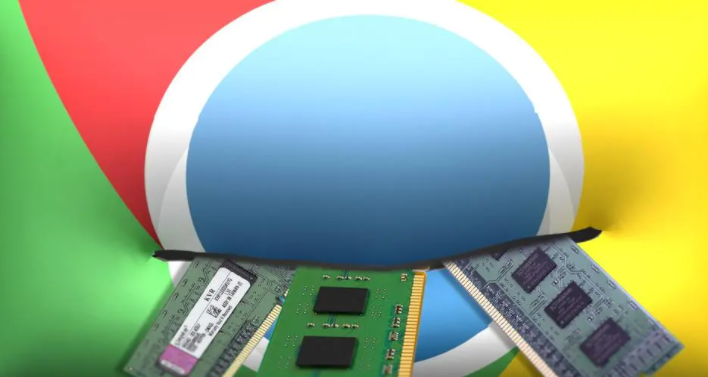教程详情
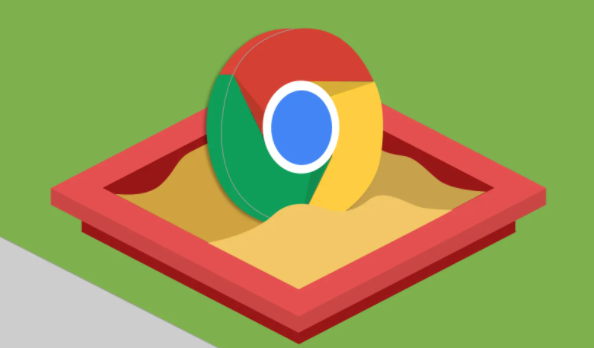
打开Chrome浏览器,进入需要优化的网页。可以通过点击右上角的三个点,选择“更多工具”中的“开发者工具”,或者直接按下键盘上的F12键来快速打开。
在开发者工具界面中,切换到“Network”标签页。这个标签页能够详细展示网页上所有资源的加载情况,包括HTML、CSS、JavaScript等文件。
找到并点击页面上的“Doc”或相应的HTML文件,这样就会高亮显示该页面相关的所有资源。接下来,关注那些标有“script”的资源,这些就是页面中的脚本文件。
观察每个脚本文件的“Start Time”和“Duration”列。这两个参数分别表示脚本开始加载的时间点和加载所需的时间。通过对比这些数据,可以了解哪些脚本加载较慢,可能影响页面的整体性能。
如果发现某个脚本加载时间过长,可以考虑将其放置在页面的底部,使用defer或async属性来优化其加载方式。defer属性表示脚本会在文档解析完成后执行,而async属性则表示脚本会在下载完成后尽快执行,不会阻塞页面的其他部分。
对于外部脚本,尽量合并和压缩它们,减少HTTP请求的数量和文件的大小。可以使用在线工具或服务器端的配置来实现这一点。
利用浏览器缓存机制,设置合适的缓存策略。对于不经常变化的脚本文件,可以设置较长的缓存时间,避免重复下载。这可以在服务器的响应头中通过设置Cache-Control或Expires等字段来实现。
定期监控和分析页面的性能,根据实际数据调整优化策略。可以使用Chrome浏览器自带的Lighthouse工具进行性能审计,它会给出详细的优化建议。
通过以上步骤,可以有效地优化Chrome浏览器中页面脚本的加载顺序,提升网页的加载速度和用户体验。